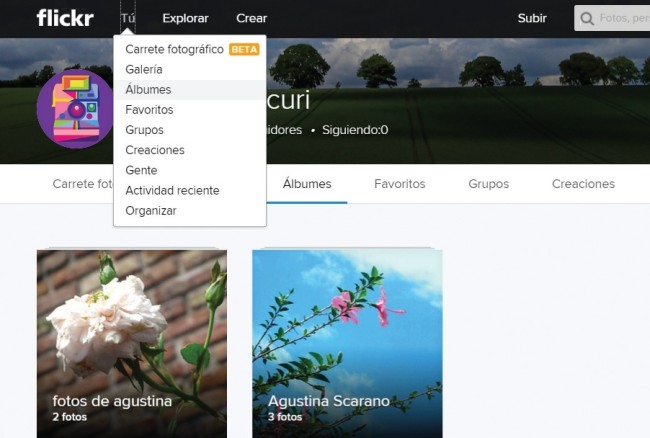Para subir nuestras propias imágenes, en la barra de navegación superior hacemos clic en [Subir] y accedemos al espacio [Tu galería], donde podemos arrastrar y soltar fotos o videos, o hacer clic en el botón [Elegir fotos y videos]. En ambos casos es posible realizar una selección de varios elementos para una subida simultánea. A continuación aparecerán las opciones de configuración en el panel izquierdo, para etiquetar las imágenes, agregar a personas, añadirlas a un álbum o grupo y definir el tipo de licencia y opciones de privacidad.
Luego de subir la primera imagen podemos hacer clic en [Agregar] para seleccionar nuevas imágenes o en [Cargar fotos] para finalizar este proceso. Las imágenes que subimos a Flickr se almacenan en nuestra [Galería], donde se muestran en forma de mosaico, pero también podemos activar la vista [Diapositivas] para verlas como una presentación a pantalla completa.
Cuando subimos una foto, Flickr detecta automáticamente los datos de la cámara con la que fue tomada y la fecha de la captura de la imagen. También es posible ubicarla en el mapa para que aparezca cuando otros usuarios realicen una búsqueda por ubicación geográfica.
Agregar imágenes a un álbum
Paso a paso
![Vamos a la página principal de Flickr. En la barra superior hacemos clic en [Tú] y en el menú despegable elegimos [Álbumes]. En el panel central presionamos sobre el álbum que deseamos editar.](http://test.redusers.com/wp-content/uploads/2015/09/f1-430x290.jpg)
![En la barra superior de la página siguiente hacemos clic en la opción [Editar y Organizar].](http://test.redusers.com/wp-content/uploads/2015/09/f2-440x262.jpg)
![Desde el panel inferior arrastramos hasta el panel central las imágenes que queremos agregar. Luego de agregar las fotos, vamos al panel izquierdo y hacemos clic en [Guardar].](http://test.redusers.com/wp-content/uploads/2015/09/f3-420x290.jpg)